以下の手順で、電子帳簿ファイルを電子帳簿閲覧システムに読み込ませて閲覧してください。
1.「FX4クラウド電子帳簿閲覧システム」を起動します。
(1) 方法1
「TKC戦略経営者システム」画面の「追加システム」より「電子帳簿閲覧システム」
を選択します。
なお、パソコンに電子帳簿閲覧システムが未登録の場合は、プログラムダウンロード及
びプログラムの自動登録画面が展開されます。
(2) 方法2
Windowsの[スタート]メニューより、「TKCシステム」-[FX4クラウド電子帳
簿閲覧システム]を選択します。
※「すべてのプログラム」-「TKCシステム」-[FX4クラウド電子帳簿閲覧システ
ム]の場合もあります。
2.電子帳簿ファイルを選択します。
(1) 初回起動時
「電子帳簿ファイルの読込」画面が表示されます。「保存ディレクトリ」に表示されて
いる内容が電子帳簿ファイルの格納先と異なる場合は、[変更]ボタンをクリックして電
子帳簿ファイルを格納してあるディレクトリ(フォルダ)を指定してください。
[OK]ボタンをクリックすると、電子帳簿ファイルの読込を開始します。読込作業完
了後に、内容の閲覧が可能となります。
(2) 2回目以降
メニューバー「ファイル」より「電子帳簿ファイルの読込」を選択し、「電子帳簿ファイル
の読込」画面を表示します。
「保存ディレクトリ」に表示されている内容が電子帳簿ファイルの格納先と異なる場合
は、[変更]ボタンをクリックして電子帳簿ファイルを格納してあるディレクトリ(フォ
ルダ)を指定してください。[OK]ボタンをクリックすると、電子帳簿ファイルの読込
を開始します。読込作業完了後に、内容の閲覧が可能となります。
【「電子帳簿閲覧システム」-<処理の選択>画面】
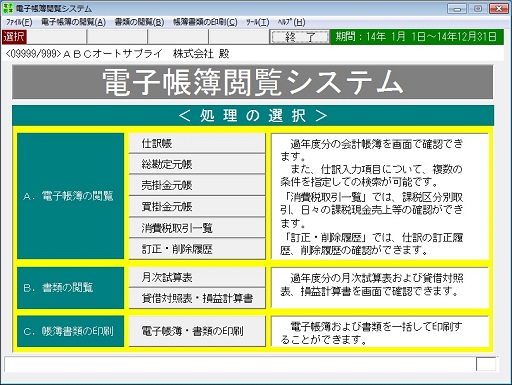
〔ご参考1〕プログラムの登録について
◇電子帳簿ファイルは、「FX4クラウド電子帳簿閲覧システム」で閲覧します。
「電子帳簿閲覧システム」は、「TKC戦略経営者システム」のプログラム登録とは別
に、各PCごとに個別にインストールが必要です。インストールは「TKC戦略経営者シ
ステムスターターキットDVD」から行います。
【「スターターキットDVD」-「プログラムの新規登録」画面】
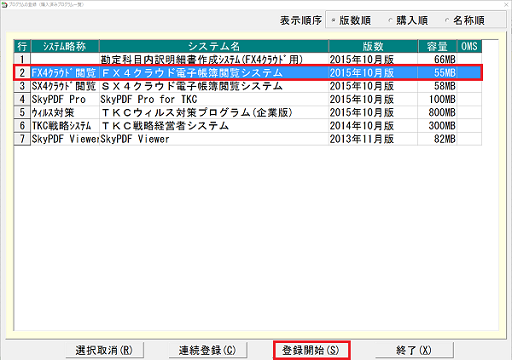
〔ご参考2〕プログラムの版数について
「FX4クラウド電子帳簿閲覧システム」のプログラム版数が[2015年10月版]よりも古
い場合は、「TKC戦略経営者システム スターターキットDVD 平成27年10月1日版」以降の
DVDで登録・更新してください。新しい課税区分が追加となっているため、版数が古い
状態での運用の場合、読込み時にエラーが発生する可能性があります。
〔ご参考3〕読込み可能な電子帳簿ファイルの種別について
以下の電子帳簿ファイルを読込みできます。
①FX4クラウドで決算着きの月次更新を行い作成した電子帳簿ファイル
②FX2等利用時に作成した電子帳簿ファイル(CD-BOOK)
③FX4従来版利用時に作成した電子帳簿ファイル(MO-BOOK)